Sobre las Alertas
Una alerta es una señal que se envía instantáneamente a su dispositivo en forma de notificación cuando se alcanza un precio predefinido (para órdenes ejecutadas o el precio de interés).
Adición de alertas
Una vez que esté en la pantalla de gráficos, puede colocar una alerta de dos maneras:
1. Presione el botón "Nueva alerta" (icono de campana) en la esquina superior derecha de la pantalla del gráfico.

Botón para agregar alerta
La pantalla de "Alerta" está abierta.
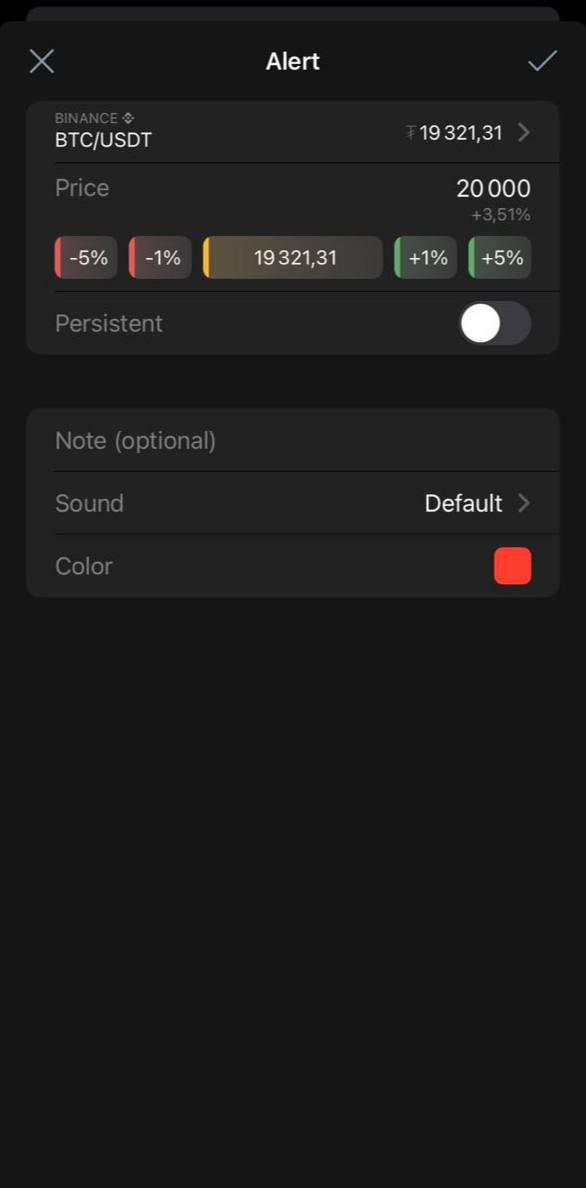
Pantalla de nueva alerta
El precio se fija inicialmente para el precio de mercado actual.
Cambie el precio a uno de su elección si es necesario.
Configure la persistencia de su alerta; el modo de persistencia mantendrá la alerta activa después de que se active.
Puede agregar una nota en el campo de texto y elegir un color para su línea de alerta en el gráfico.
Presiona "Guardar".
Su alerta ya está registrada.
2. Mantenga presionado cualquier punto en el gráfico. Se abre el menú de acciones. Toca el ícono de campana.
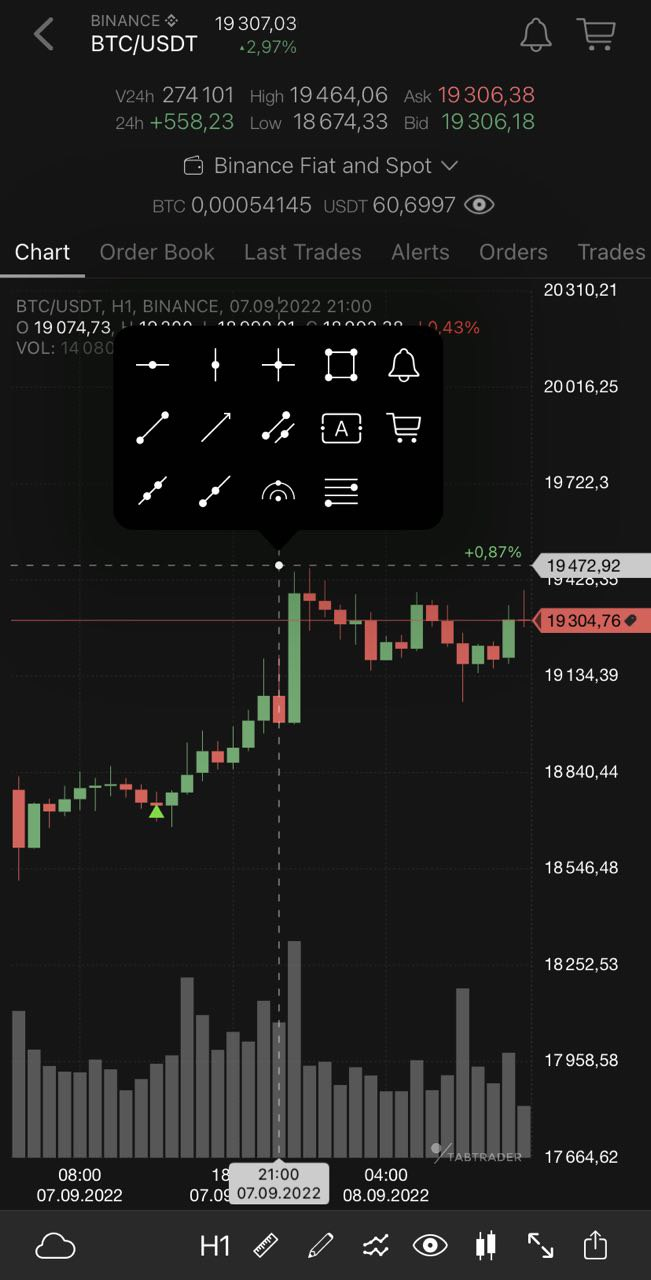
Menú de acciones del gráfico
El precio se establece para el punto de precio exacto en el que estaba el punto de mira.
Se abre la pantalla "Alerta".
Cambia el precio si es necesario.
Presiona "Guardar".
Su alerta ya está registrada.
La alerta registrada aparecerá tanto en la lista de alertas del instrumento como en la lista de alertas generales.
Activar/Desactivar, Editar, Eliminar
Si necesita editar o eliminar, habilitar o deshabilitar su alerta, vaya a la lista de alertas del instrumento o a la lista de alertas generales.
1. Toca la alerta a la que necesitas aplicar cambios y desliza hacia la izquierda. Aparecerán tres botones: Activar/Desactivar, Editar, Eliminar.
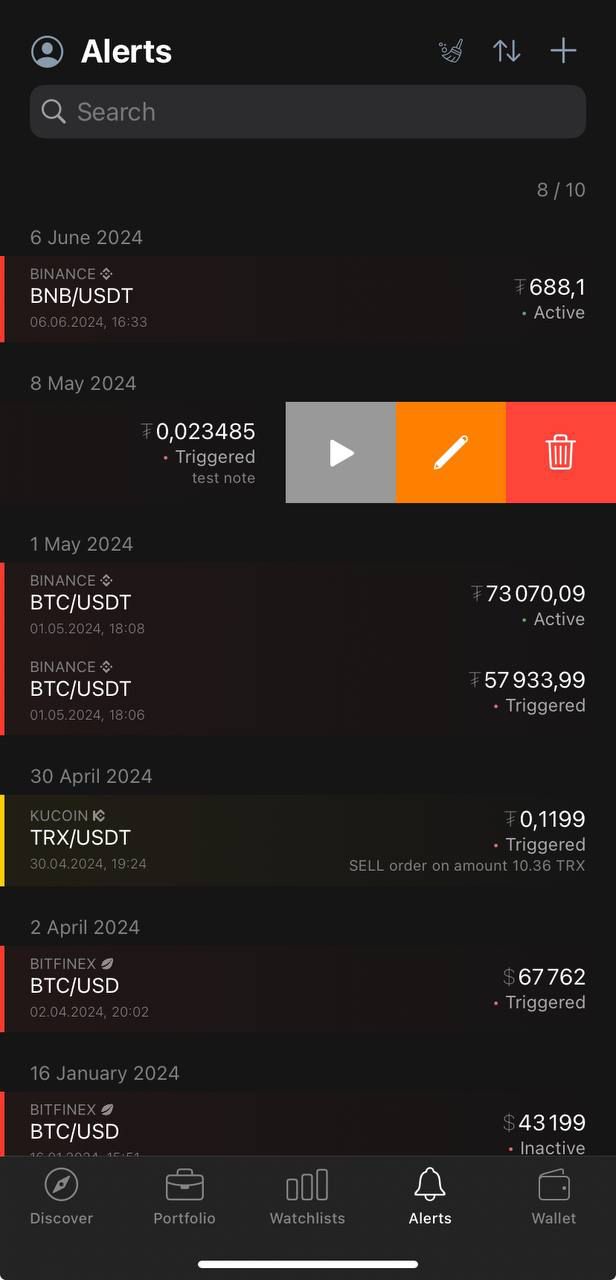
Editar alerta
Toca una de las opciones para realizar la acción correspondiente: Activar/Desactivar, Editar, Eliminar.
2. Mantén presionada una alerta. Ahora se abrirá un menú de acciones.
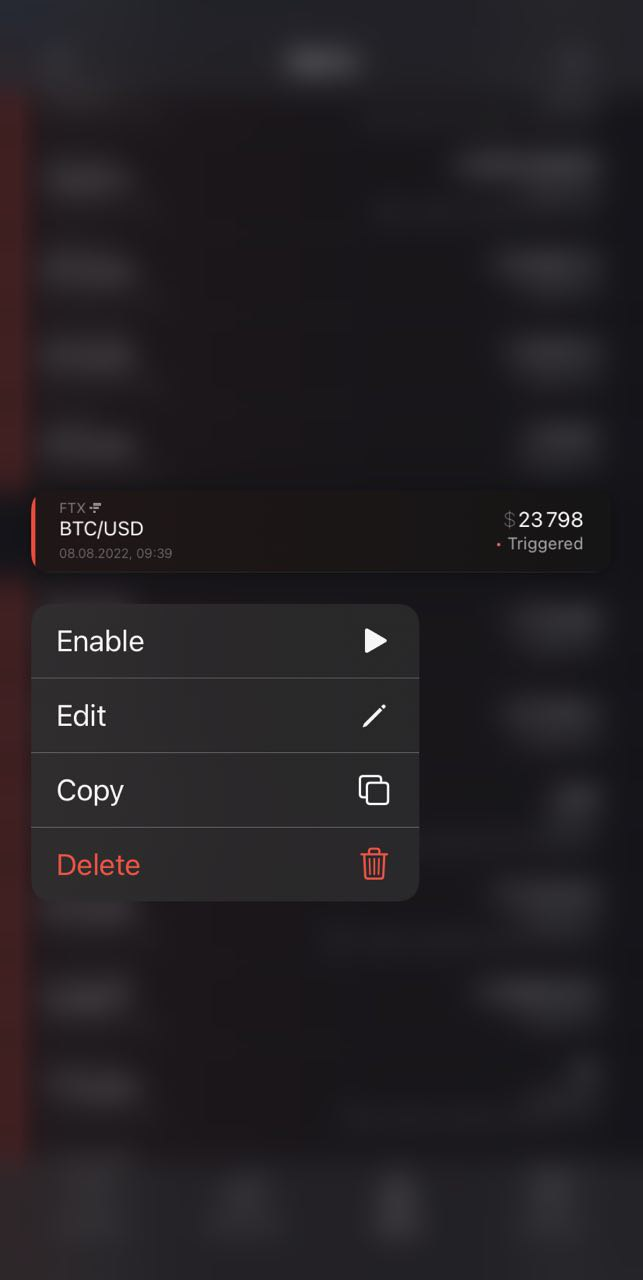
Menú de acción de alerta
Toca una de las opciones para realizar la acción correspondiente: Activar/Desactivar, Editar, Copiar, Eliminar.
Interacción del gráfico
Puedes editar, eliminar, activar y desactivar tus alertas sin salir del gráfico. Mantén presionado el gráfico. Coloca el puntero de la mira sobre la línea de alerta.
Un menú de acciones aparecerá en la parte inferior de la pantalla.
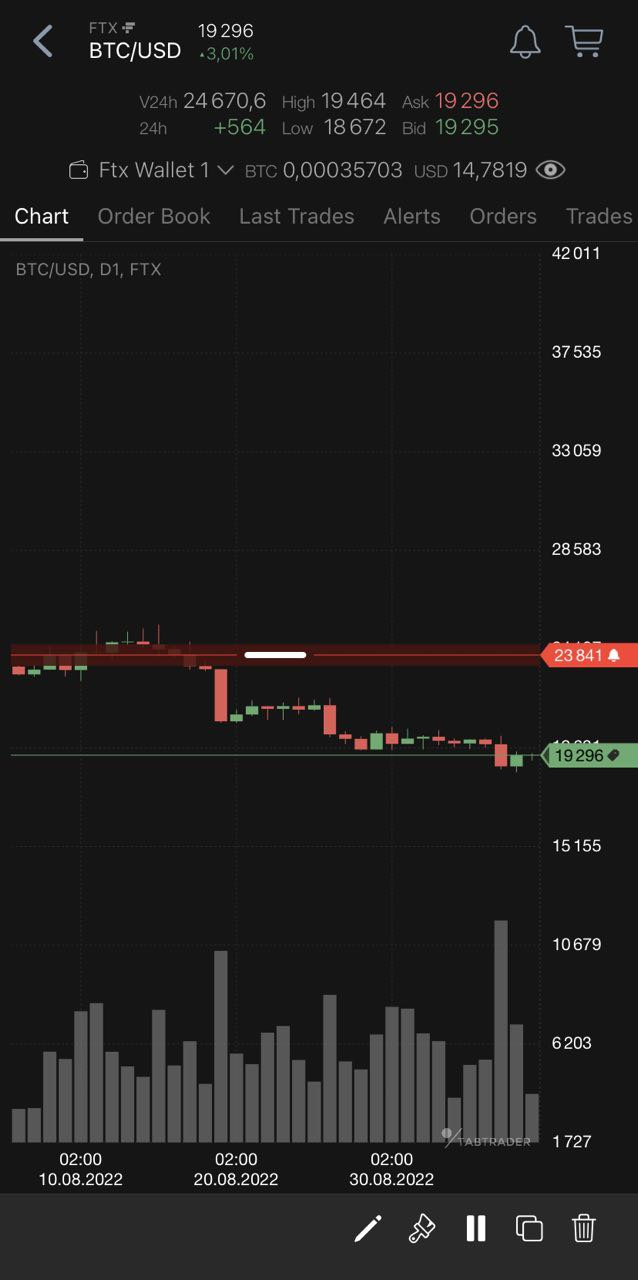
Alert editing on a chart
Eliminación en masa
En la lista general de alertas, puedes eliminar todas tus alertas o seleccionar alertas por estado de cumplimiento: Todas, Disparadas, Inactivas.
Una vez en la lista general de alertas, toca el icono de pincel en la esquina superior izquierda de la pantalla.

Icono de eliminación masiva
Ahora se ha abierto un menú de acciones.
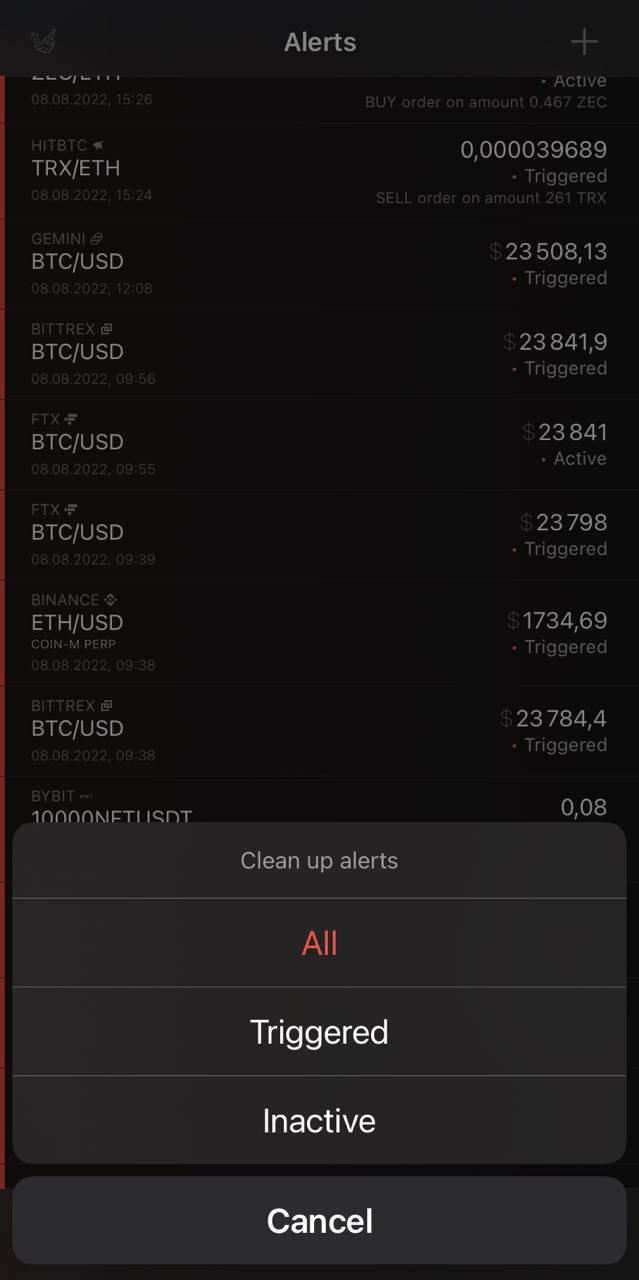
Menú de acción para eliminar alertas
Ahora puedes limpiar tu lista.
Todos: toda la lista de alertas;
Disparadas: todas las alertas disparadas;
Inactivas: todas las alertas inactivas.


